|
|
| Menüeintrag |
|---|
| PartDesign → Objekte abziehen → Tasche |
| Arbeitsbereich |
| PartDesign |
| Standardtastenkürzel |
| Keiner |
| Eingeführt in Version |
| - |
| Siehe auch |
| PartDesign Aufpolsterung |
Beschreibung
Das Werkzeug Tasche beschneidet einen Volumenkörper, indem es eine Skizze oder eine Fläche eines Volumenkörpers entlang eines geraden Pfades extrudiert.

Die Skizze mit dem Profil (A) wurde an die obere Fläche des Basis-Volumenkörpers (B) angeheftet; Ergebnis nach dem Taschenschnitt auf der rechten Seite.
Anwendung
- Eine einzelne Skizze oder eine oder mehrere Flächen des Körpers auswählen.
- Die Schaltfläche
Tasche drücken.
- Parameter der Tasche einstellen, siehe Optionen unten.
- Die Schaltfläche OK drücken.
Optionen
Während der Erstellung der Tasche oder nach einem Doppelklick auf eine bestehende Tasche in der Baumansicht wird der Aufgaben-Dialog Parameter der Tasche angezeigt. Er bietet folgende Einstellungen:
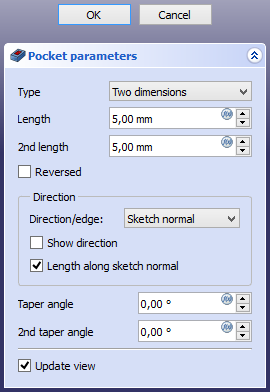
Typ
Typ bietet fünf verschiedene Möglichkeiten zum Festlegen der Länge der Tasche:
Abmessung
Einen numerischen Wert für das Tiefenmaß der Tasche eingeben. Mit der Option Symmetrisch zu einer Ebene wird die Tasche jeweils mit der Hälfte der gegebenen Länge zu beiden Seiten der Skizze oder Fläche ausgeführt.
Durch alles
The pocket will extend up to the last face of the support it encounters in its direction. With the option Symmetric to plane the pocket will cut through all material in both directions. Note that for technical reasons, Through All is actually a 10 meter deep pocket. If you need deeper pockets, use the type Dimension.
Bis zur dichtesten Objektbegrenzung
The pocket will extend up to the first face of the support it encounters in its direction.
Bis zu Oberfläche
Die Tasche wird bis zu einer Fläche ausgeführt. Die Schaltfläche Fläche auswählen drücken und eine Fläche oder Bezugsebene am Körper auswählen.
Zwei Längen
Dies ermöglicht die Eingabe einer zweiten Länge, mit der die Tasche in die entgegengesetzte Richtung ausgedehnt werden soll. Die Richtung kann durch Aktivieren der Option Umgekehrt geändert werden.
Up to shape
introduced in 1.0: The pocket will extend up to the selected shape. Optionally press the Select shape button and select a shape. Leave the Select all faces checkbox enabled or disable it, press the Select button and select the faces up to which the pocket should be created.
Abstand zur Fläche
Abstand zu der Fläche, an der die Tasche enden soll. Diese Option steht nur zur Verfügung, wenn für Typ entweder Durch alles, Bis zur dichtesten Objektbegrenzung, oder Bis zur Oberfläche ausgewählt wurde.
Länge
Legt die Tiefe der Tasche fest. Diese Option steht nur zur Verfügung, wenn für Typ entweder Tiefenmaß oder Zwei Längen ausgewählt wurde. Die Tiefe wird entlang des Richtungsvektors oder entlang der Skizzen- oder Flächennormale gemessen. Negative Werte sind nicht möglich; stattdessen verwendet man dafür die Option Umgekehrt.
Zweite Länge
Defines the length of the pocket in the opposite direction. This option is only available if Type is Two dimensions.
Symmetrisch zur Ebene
Diese Option aktivieren, um jeweils die Hälfte der angegebenen Länge zu beiden Seiten der Skizze oder Fläche auszuführen, wenn für Typ entweder Tiefe, oder Durch alles ausgewählt wurde.
Umgekehrt
Kehrt die Richtung der Tasche um.
Richtung
Richtung/Kante
Für die Richtung der Extrusion steht Folgendes zur Auswahl:
- Sketch normal or Face normal: The sketch or face is extruded in the opposite direction of its normal. If you have selected several sketches or faces to be extruded, the normal of the first one will be used.
- Select reference...: The sketch or face is extruded in the opposite direction of a straight edge or a datum line selected from the Body.
- Custom direction: The sketch or face is extruded in the direction of the specified vector.
Richtung anzeigen
Wenn Aktiviert, wird die Richtung der Tasche angezeigt. Falls die Tasche eine benutzerdefinierte Richtung verwendet, kann diese geändert werden.
Länge entlang der Skizzennormale
Wenn Aktiviert, wird die Länge der Tasche entlang der Skizzen- oder Flächennormale gemessen, sonst entlang der benutzerdefinierten Richtung.
Schrägungswinkel
Tapers the pocket in the extrusion direction by the given angle. A positive angle means the outer pocket border gets wider. Note that inner structures receive the opposite taper angle. This is done to facilitate the design of molds and molded parts. This option is only available if Type is Dimension or Two dimensions.
Zweiter Schrägungswinkel
Tapers the pocket in the opposite extrusion direction by the given angle. See Taper angle. This option is only available if Type is Two dimensions.
Eigenschaften
Data
Part Design
- DatenRefine (
Bool): True or false. Cleans up residual edges left after the operation. This property is initially set according to the user's settings (found in Preferences → Part Design → General → Model settings).
- DatenType (
Enumeration): Defines how the pocket will be extruded, see Options. - DatenLength (
Length): Defines the length of the pocket, see Options. - DatenLength2 (
Length): Second pocket length in case the DatenType is TwoLengths, see Options. - DatenUse Custom Vector (
Bool): If checked, the pocket direction will not be the normal vector of the sketch but the given vector, see Options. - DatenDirection (
Vector): Vector of the pocket direction if DatenUse Custom Vector is used. - DatenReference Axis (
LinkSub) - DatenAlong Sketch Normal (
Bool): If true, the pocket length is measured along the sketch normal. Otherwise and if DatenUse Custom Vector is used, it is measured along the custom direction. - DatenUp To Face (
LinkSub): A face the pocket will extrude up to, see Options. - DatenOffset (
Length) - DatenTaper Angle (
Angle) - DatenTaper Angle2 (
Angle)
Sketch Based
- DatenProfile (
LinkSub) - DatenMidplane (
Bool) - DatenReversed (
Bool) - DatenAllow Multi Face (
Bool)
Einschränkungen
- Verwende den Typ Abmessung oder Durch alles, wo immer möglich, da die anderen Typen manchmal Probleme beim Mustern verursachen.
- Ansonsten hat die Funktion Tasche die gleichen Einschränkungen wie die Funktion Polster.
Diese Seite wird abgerufen von https://wiki.freecad.org/PartDesign_Pocket